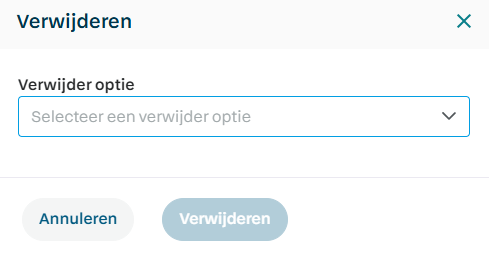Chrome OS - Apparaat verwijderen
In dit artikel lees je hoe een Chromebook verwijderd kan worden uit Admin. Wanneer een Chromebook is verwijderd, kan het teruggezet worden naar de fabrieksinstellingen.
Het spreekt voor zich dat je hier zorgvuldig mee om moet gaan. Het is niet gebruikelijk om een Chromebook uit beheer te halen. Dat doe je eigenlijk alleen als de Chromebook niet meer gebruikt wordt doordat hij bijvoorbeeld stuk gegaan is.
- Open Admin.
- Ga aan de linkerkant naar Overzicht
- Zoek in de lijst het apparaat dat verwijderd moet worden. Als je weet wat de naam of het serienummer van het apparaat is, kun je daar op zoeken.
Klik vervolgens op de drie puntjes en kies Verwijderen.

Selecteer Verwijderen in het acties-menu Er verschijnt een pop-up. Klik op het dropdown-menu.
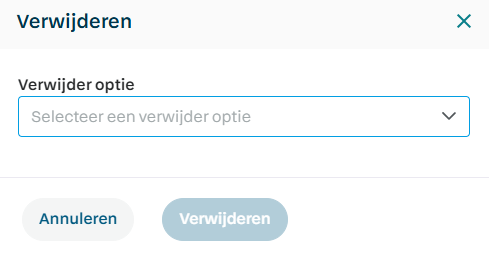
Klik op het dropdown-menu - Onderstaand scherm zal verschijnen waarbij je 4 keuzes krijgt. De keuze ‘Deze Chromebook wordt vervangen door hetzelfde model’ zal ervoor zorgen dat de licentie die is aangeschaft, behouden blijft. Als je een van de andere opties kiest, gaat de licentie verloren! Je gebruikt deze optie alleen als het apparaat ook daadwerkelijk wordt vervangen door hetzelfde model.
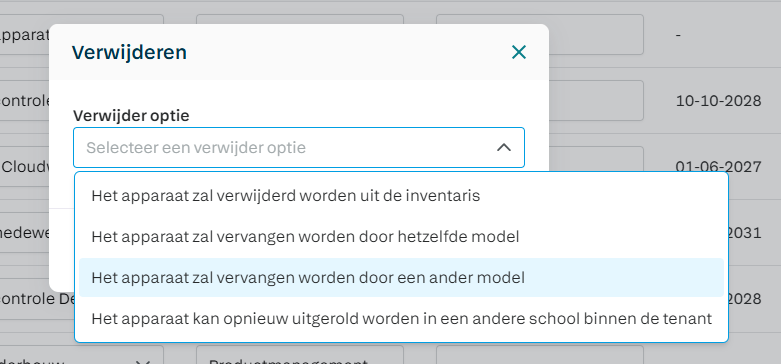
- Je ziet nu in beeld de gevolgen van je keuze.
- Klik op het vinkje bij Ja, ik weet het zeker.
- Klik op Verwijderen.
Om systeemgegevens van een Chromebook op te zoeken zoals een serienummer of computernaam kan dat op de volgende manier:
Via het aanmeldvenster:
Start de Chromebook op tot het aanmeldvenster.
Druk op de toetsencombinatie ALT-V.
Rechtsboven in beeld staat het Item-Id, Serienummer en Chrome-versie vermeld.
Het Item-Id komt overeen met de naam in het apparaatoverzicht in Admin.